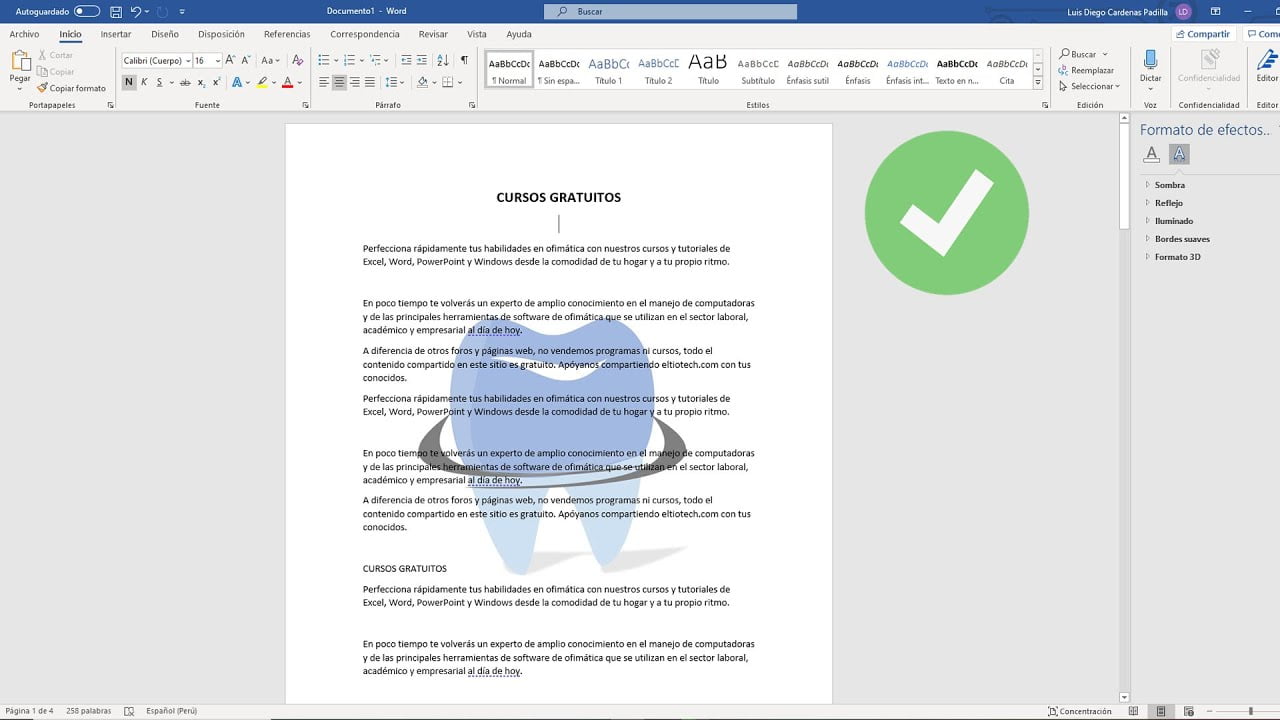
Cuando trabajamos en Word, a menudo necesitamos insertar imágenes en nuestros documentos. Sin embargo, en ocasiones estas imágenes tienen un fondo que nos gustaría eliminar para que se integren mejor en el diseño del documento. Afortunadamente, es posible hacer que el fondo de una imagen sea transparente en Word, y en este artículo te mostraremos cómo hacerlo de manera sencilla y rápida.
Cómo crear una imagen con transparencia de fondo en pocos pasos
Si necesitas crear una imagen con transparencia de fondo para tu documento en Word, no te preocupes, es muy sencillo. Sigue estos pocos pasos y lograrás darle ese toque profesional a tus diseños:
Paso 1: Abre tu programa de diseño gráfico favorito, como Photoshop o GIMP.
Paso 2: Crea tu imagen y asegúrate de que el fondo sea transparente. Puedes hacerlo seleccionando la opción «transparent» o «sin fondo» al crear un nuevo proyecto.
Paso 3: Diseña tu imagen como lo desees, asegurándote de dejar el fondo transparente.
Paso 4: Guarda tu imagen en un formato que permita la transparencia del fondo, como PNG o GIF.
Paso 5: Abre tu documento de Word y selecciona la pestaña «Insertar». Luego, haz clic en «Imagen» y selecciona tu imagen con fondo transparente.
¡Listo! Ahora tu imagen con transparencia de fondo estará lista para impresionar a tus lectores. Recuerda que es importante utilizar imágenes de alta calidad que complementen tu contenido y lo hagan más atractivo.
Consejos para crear un logo con fondo transparente como un profesional
Cuando se trata de crear un logo con fondo transparente, es importante seguir algunos consejos para asegurarse de que el resultado final sea de alta calidad y tenga un aspecto profesional.
1. Elija el formato adecuado
Para crear un logo con fondo transparente, es necesario utilizar un formato de imagen que admita la transparencia. Los formatos más comunes son PNG y GIF.
2. Utilice un software de diseño gráfico
Para crear un logo con fondo transparente, es necesario utilizar un software de diseño gráfico como Adobe Illustrator o Photoshop. Estos programas permiten crear imágenes en capas, lo que facilita la eliminación del fondo.
3. Utilice la herramienta de eliminación de fondo
La mayoría de los programas de diseño gráfico tienen una herramienta de eliminación de fondo que permite seleccionar y eliminar el fondo de una imagen. Esta herramienta se puede encontrar en la barra de herramientas o en el menú de herramientas.
4. Ajuste la opacidad
Una vez que se ha eliminado el fondo, es posible que sea necesario ajustar la opacidad de la imagen para obtener el efecto deseado. Esto se puede hacer en la paleta de capas.
5. Guarde la imagen en formato PNG o GIF
Una vez que se ha creado el logo con fondo transparente, es importante guardar la imagen en formato PNG o GIF para mantener la transparencia. Estos formatos también tienen una calidad de imagen alta.
Con estos consejos, podrá crear un logo con fondo transparente como un profesional en poco tiempo y con resultados de alta calidad.
Guía para agregar un fondo visual a tus documentos Word
¿Quieres darle un toque personalizado a tus documentos Word? Agregar un fondo visual puede ser una excelente opción para hacer que destaquen. En esta guía te explicamos cómo hacerlo:
Paso 1: Selecciona la imagen que deseas utilizar como fondo
Elige una imagen que sea de tu agrado y que vaya acorde al contenido de tu documento. Recuerda que el fondo no debe interferir con la legibilidad del texto.
Paso 2: Inserta la imagen en tu documento Word
Una vez que tengas la imagen seleccionada, insertarla en tu documento es muy fácil. Solo debes hacer clic en la pestaña «Insertar» en la parte superior de la pantalla y seleccionar «Imágenes». Luego, busca la imagen en tu computadora y agrégala al documento.
Paso 3: Ajusta la imagen al tamaño de tu documento
Para que la imagen se ajuste perfectamente al tamaño de tu documento, haz clic sobre ella y selecciona la opción «Ajustar imagen» en la pestaña «Formato». Luego selecciona la opción «Ajustar al tamaño del objeto» y establece el ancho y alto que deseas.
Paso 4: Configura el fondo de la imagen como transparente
Si deseas que la imagen sea el fondo de tu documento Word, es importante que el fondo de la imagen sea transparente. Para lograrlo, haz clic sobre la imagen y selecciona la opción «Quitar fondo» en la pestaña «Formato». Luego, selecciona las partes de la imagen que deseas mantener y elimina las que no deseas.
Paso 5: Ajusta la opacidad de la imagen
Si deseas que la imagen de fondo no sea muy llamativa, puedes ajustar su opacidad. Para hacerlo, haz clic sobre la imagen y selecciona la opción «Ajustar opacidad» en la pestaña «Formato». Luego, establece el nivel de opacidad que deseas.
¡Listo! Ahora tienes un fondo visual en tu documento Word que lo hace destacar del resto.
